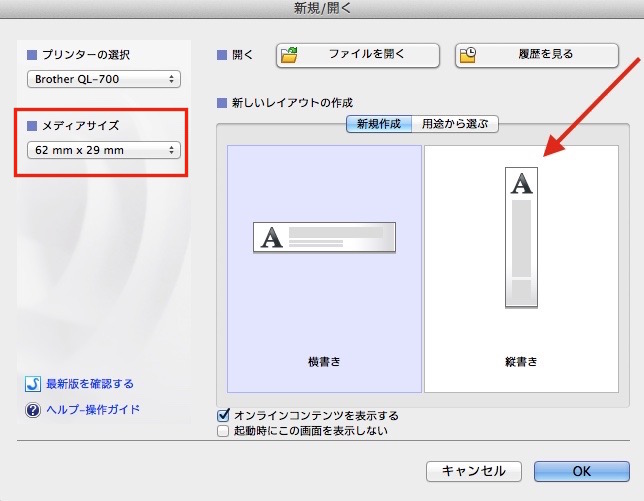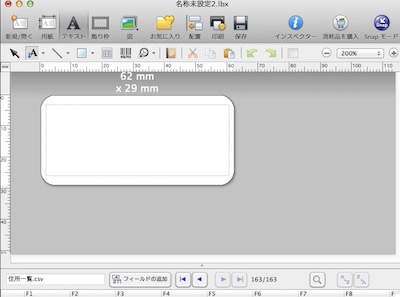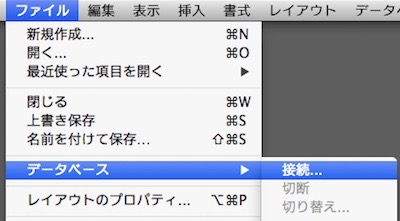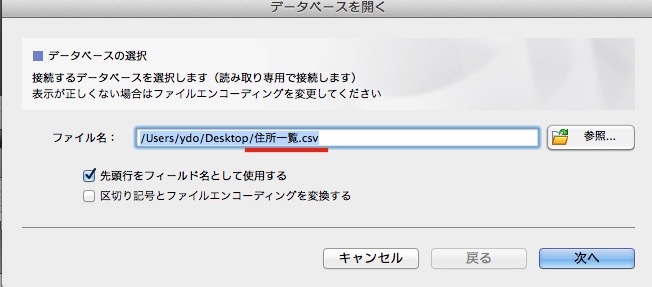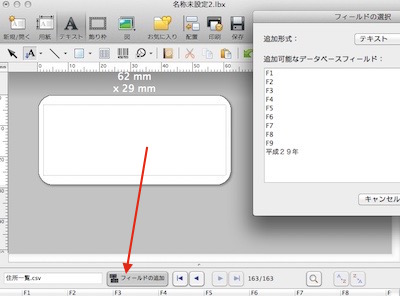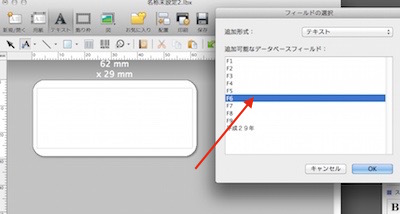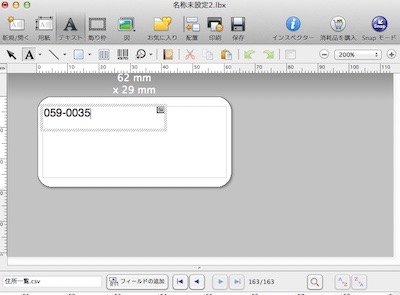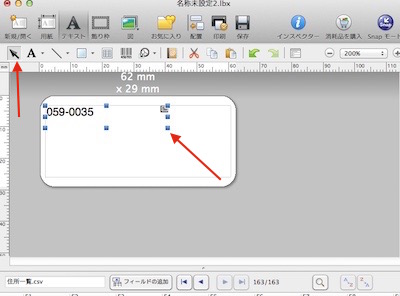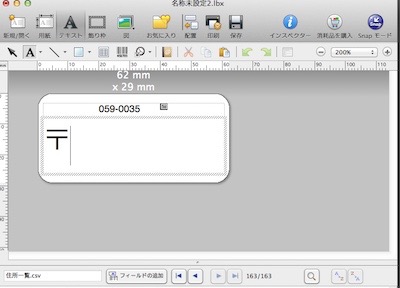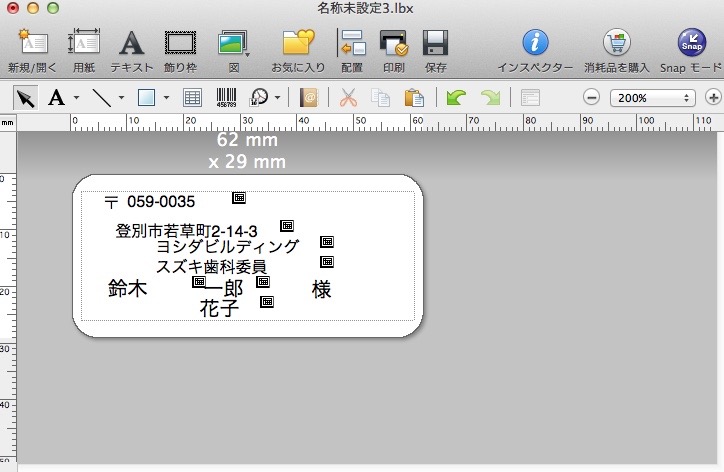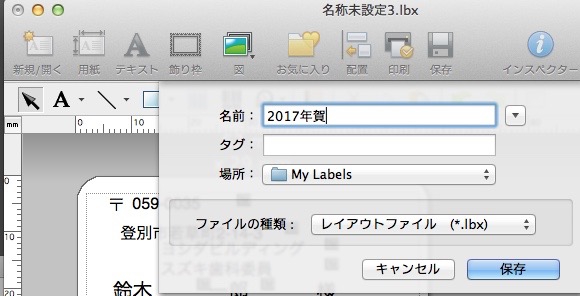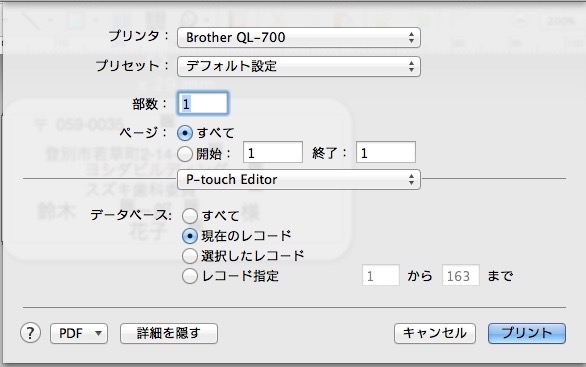毎年毎年年賀状に悩んでいまして、幾度となく歯科医師会の役員には『室蘭歯科医師会の会員同士での年賀状のやりとりは止めませんか?全員が新年会に出れば良いだけの話でしょ?』というお話をしております。喪中の方は喪中のハガキで『新年のご挨拶を遠慮します』が必要になるかと思いますが、、
ということで昨年、STOさんから「ラベルプリンターが早くて便利でっせ」ということでBROTHERのP-touchを購入。購入後にSTOさんに「Macでの操作にちょっとした癖がある」ということでレイアウトファイルを作ってもらっていたのですが、、、先日見てみると消えてなくなってましたorz
悔いてもしょうがないので何となく操作してみると、、案外簡単でした。 ということで備忘録代わりに、、
まず、住所録を表計算ソフトで作成しCSVで書き出しておくこと、P-touchのエディターはダウンロードしておく。また、宛名ラベル(小)も買っておきましょう。
- 新規/開くからメディアサイズ(62mm×29mm)を選びます。オイラとどうやら感覚は違うようで、横長のラベルを作りた時は右の「縦書き」を選んでクリックします。
![]()
- こんな画面になります。
![]()
- ファイル > データベース > 接続 で作成しておいたcsvファイルを探します。
![]()
- デスクトップに保存しておいた「住所一覧.csv」がみつかりましたので「次へ」をクリック。
![]()
- 「フィールドの追加」から「どの位置にどのセルを印字させるのか」を決めます。
![]()
- 最初は郵便番号の位置を決めるのが良いでしょう。F6に郵便番号がありました。
![]()
- 「OK」をクリックすると任意の位置に郵便番号が表示されます。でもこの状態だと位置も変えられませんし、フォントもフォントサイズも変えられないんです。
![]()
- 左上の矢印をクリックし、郵便番号のフィールドを選択します。青四角マークが出てコレでフォント等を変えられます。
![]()
- 059-0035という実際の郵便番号の前に〒マークを付けたい場合はこうします。先程の矢印マークのとなりの「A」の文字挿入マークから文字を入れます。ここでは「〒」入力しました。入力後は左上の矢印をクリックし郵便番号と同じ位置、同じサイズになるようにしましょう。
![]()
- そして次々とフィールドの追加をするのですが、場合によっては使わないフィールドが出てきます。ですので、全てのフィールドを持つ架空の人間を作ったほうが便利です。
![]()
- おおよそ上のような感じで出来ましたが、テスト印刷をして微調整をしましょう。決定したら適当な名前をつけて保存しておきます。
![]()
- 印刷のダイアログはこんな感じで分かりやすいです。住所録のファイルに任意の列を作り、今年喪中のハガキが来た方に適当な数字を入れ、序列で入れ替えると印刷が便利だと思います。
![]()